Windows 10: Info-Center deaktivieren / entfernen
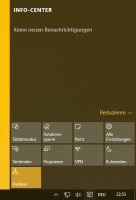
Das Benachrichtigungs- und Info-Center ist neu in Windows 10. Dort können diverse Benachrichtigungen angezeigt werden, beispielsweise über Updates, eingegangene E-Mails oder auch Fehlermeldungen. Außerdem existiert in der unteren Hälfte des Info-Centers die Möglichkeit Einstellungen und bestimmte Funktionen schnell und bequem zu erreichen.
Das Info-Center ist standardmäßig aktiviert. Wer es nicht mag, kann es ganz einfach deaktivieren.
Möglichkeit 1: Windows Einstellungen
Der einfachste Weg zur Deaktivierung des Info-Centers wird in den Einstellungen geboten. Diese können über das Startmenü oder das Info-Center geöffnet werden. Alternativ einfach die Tastenkombination “WIN + i” drücken.
Anschließend auf “System” klicken und dann auf “Benachrichtigungen und Aktionen”. Dort auf den Link “Systemsymbole aktivieren oder deaktivieren” klicken (siehe Screenshot).
Hier kann das Info-Center deaktiviert werden (siehe Screenshot).
Möglichkeit 2: Editor für lokale Gruppenrichtlinien
Wer das Info-Center über die Gruppenrichtlinien deaktivieren möchte kann folgendermaßen vorgehen:
- Den Ausführen-Dialog (Windows-Taste + R) öffnen und „gpedit.msc“ eingeben.
- Unter “Benutzerkonfiguration” zu “Administrative Vorlagen” und “Startmenü und Taskleiste” wechseln.
- Im rechten Fensterbereich auf “Benachrichtigungs- und Info-Center entfernen” doppelklicken.
- In dem neu geöffneten Fenster „Aktiviert“ auswählen und die Änderungen bestätigen.
- Nach einem Neustart ist das Info-Center deaktiviert.
Möglichkeit 3: Registrierungs-Editor
Die dritte Variante zur Deaktivierung des Benachrichtigungs- und Info-Centers führt über die Registry.
- Den Ausführen-Dialog (Windows-Taste + R) öffnen und „regedit“ eingeben, damit der Registrierungs-Editor geöffnet wird.
- Anschließend zu folgendem Pfad navigieren:
HKEY_CURRENT_USER\SOFTWARE\Policies\Microsoft\Windows\Explorer - Darunter muss ein neuer „DWORD-Wert (32-Bit)“ mit dem Namen “DisableNotificationCenter” erstellt werden.
- Diesen neuen Wert nun auf “1” setzen.
- Nach einem Neustart ist das Info-Center deaktiviert.
Sie sehen gerade einen Platzhalterinhalt von X. Um auf den eigentlichen Inhalt zuzugreifen, klicken Sie auf die Schaltfläche unten. Bitte beachten Sie, dass dabei Daten an Drittanbieter weitergegeben werden.
Mehr Informationen
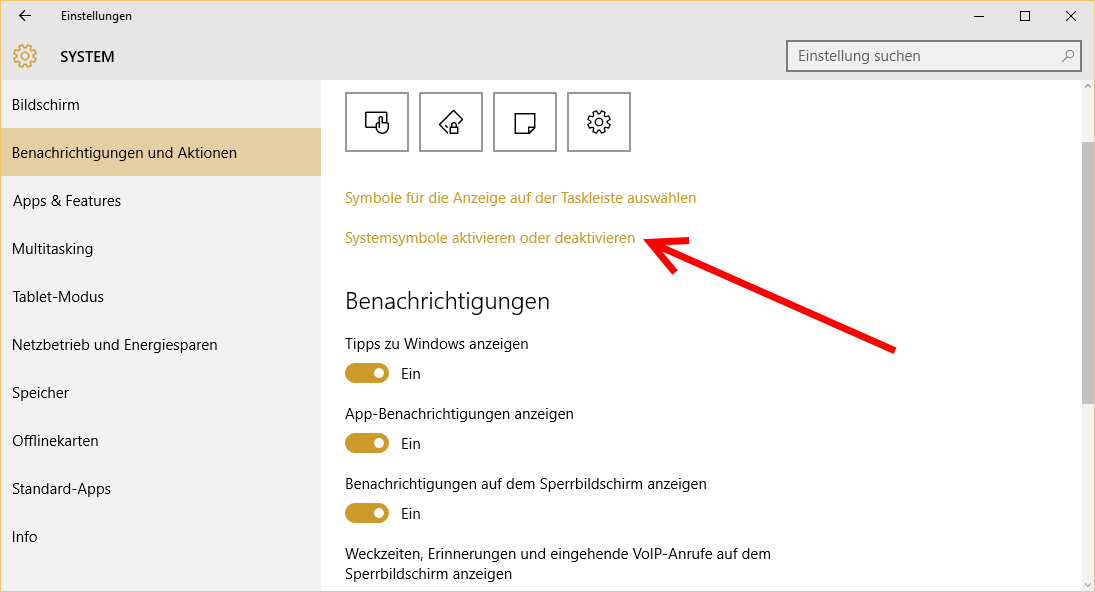
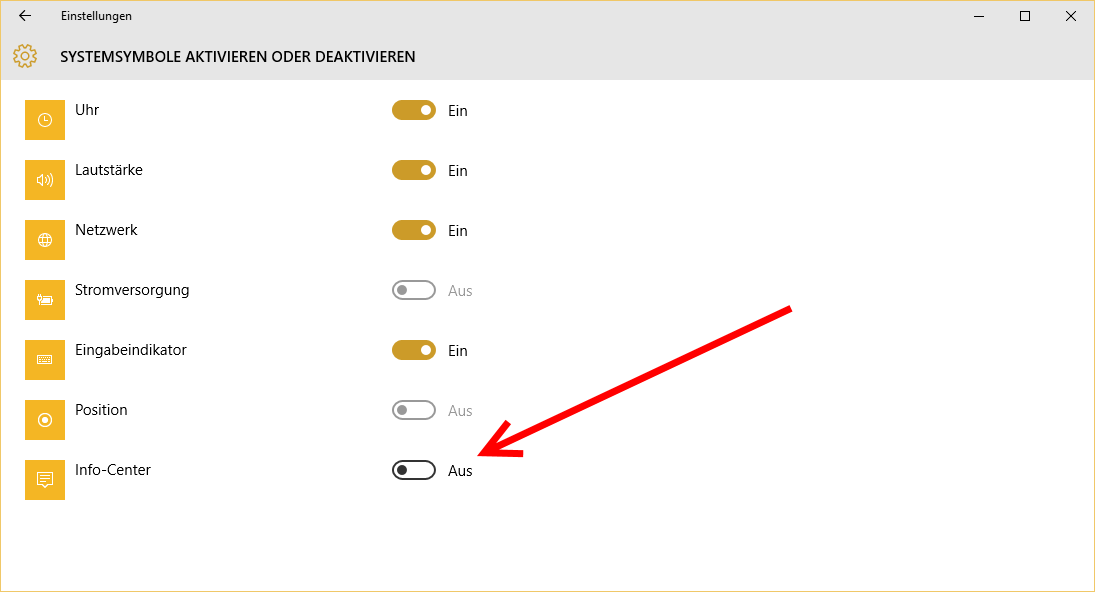
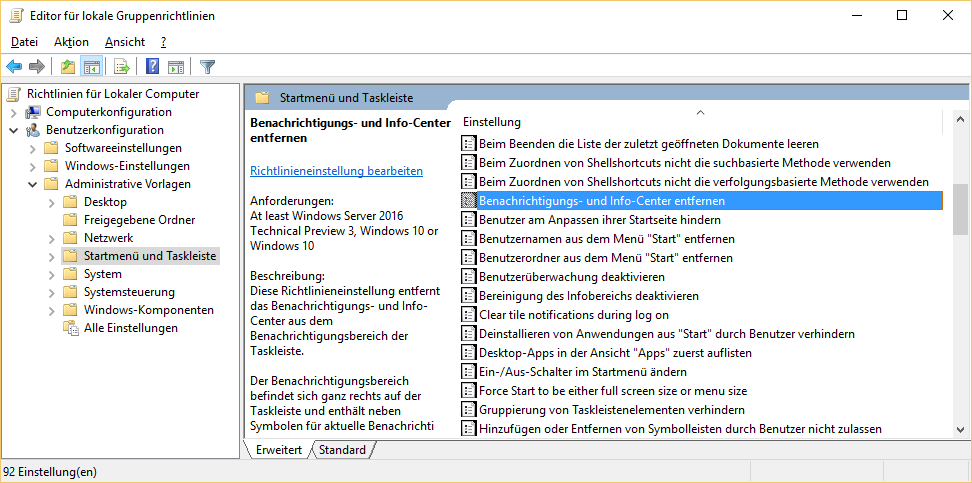

Blöd ist nur, daß das Info-Center wieder erscheint wenn man einen Touch Screen besitzt und am rechten Bildschirmrand eine Wisch Geste ausführt …
Die einzige Möglichkeit ist dann wohl nur die Aktion bei Wischgesten zu unterbinden.
Und wie unterbinde ich die Aktion bei Wischgesten?
Innerhalb des Info-Centers oder generell unter Windows 10?
Das würde mich ebenfalls interessieren unter WIN10.
Hier steht leider nichts drin wie ich das Info Center auf den Zweiten Bildschirm binde, das auf dem Hauptbildschirm die lästigen benachrichtigungen nicht wieder kommen und mein Halben bildschirm bedecken und ich nichts mehr machen kann in der ecke, es nervt -.-
Naja das ist auch nicht wirklich Thema dieses Artikels. Wenn dich die Benachrichtigungen nerven deaktiviere sie doch. Alternativ kannst du ja mal das hier versuchen: https://www.windows-10-forum.net/threads/infobereich-in-der-taskleiste-auf-anderen-monitor.1691/